视频格式转换工厂是一款功能全面的格式转换软件,支持转换几乎所有主流的多媒体文件格式。有网友想要使用该软件,不知道如何下载安装视频格式转换工厂。下面就教下大家视频格式转换工厂下载安装教程。
如何下载安装视频格式转换工厂
1、首先在百度搜索“格式工厂”,进入格式工厂的官方网站,下载格式工厂安装包,下载完成后得到FormatFactory_setup4.4.1.0.exe安装文件,双击exe文件进入格式工厂安装界面,如下图所示,安装界面很简单,我们来进行安装操作。

2、你有两种方式来安装格式工厂软件,你可以直接点击一键安装选项,软件会默认安装到系统C盘中,或者点击界面中的更改路径选项,然后在弹出的选项框中选择合适的安装位置,选择完成后在界面下方还有附加的桌面快捷方式和添加快捷启动栏两个选项,这个可以方便用户快速的找到并打开软件,建议你保留,最后再点击一键安装选项。(C盘为系统盘,软件过多会导致电脑运行变慢,所以软件一般选择其他盘进行安装。 )
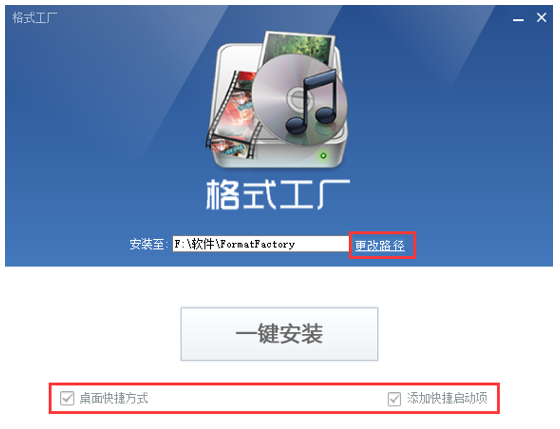
进不去系统的话宏基笔记本怎么重装系统
如果使用的电脑系统出现故障无法进系统的时候,可以通过u盘重装系统的方法修复.最近就有网友的宏基笔记本进不去系统,想了解笔记本怎么重装系统.下面就教下大家通过u盘给宏基笔记本重装系统教程.
3、你点击一键安装选项后,格式工厂软件就开始安装了,如下图所示,你只需要等待安装进度条完成就可以进入下一个界面,安装速度是很快的,耐心等待即可。
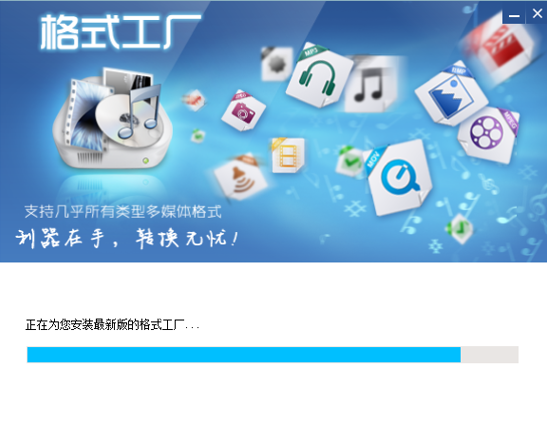
4、格式工厂软件安装进度条完成后,进入下图中的界面,在界面中有添加到右键菜单选项,可以方便用户快速代开软件进行使用,在界面下方还有附加的下载选项,你如果不需要的话可以取消勾选,然后点击界面下方的下一步。
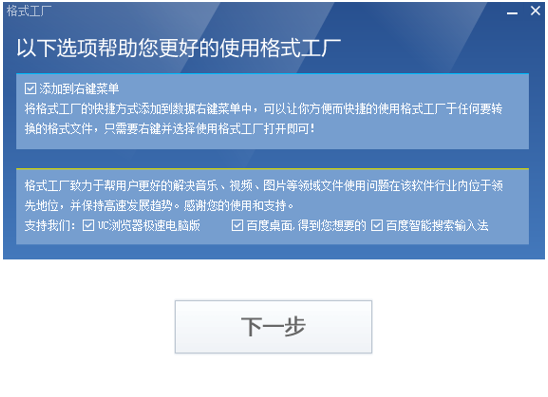
5、格式工厂软件安装完成,如下图所示,表明格式工厂软件已经成功安装到你的电脑上,然后点击界面的立即体验选项,就可以关闭安装界面打开软件进行体验了。
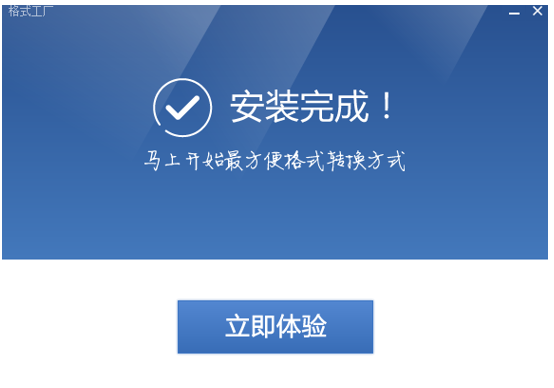
以上就是视频格式转换工厂下载安装教程,提供图文步骤,希望可以为你提供帮助。
mac抹掉磁盘重装系统
mac简单来说就是苹果笔记本,很多小伙伴在使用苹果电脑的时候,遇到一些问题,需要通过抹掉磁盘重装系统,但抹掉磁盘重装系统需要用到u盘才行,下面小编就给大家分享mac抹掉磁盘重装系统教程.






